تحديث 2024 أبريل: توقف عن تلقي رسائل الخطأ وإبطاء نظامك باستخدام أداة التحسين الخاصة بنا. احصل عليه الآن من الرابط التالي
- تحميل وتثبيت أداة الإصلاح هنا.
- دعها تفحص جهاز الكمبيوتر الخاص بك.
- الأداة بعد ذلك إصلاح جهاز الكمبيوتر الخاص بك.
انقر فوق ابدأ ، واكتب regedit في مربع بدء البحث ، ثم انقر فوق regedit.exe في قائمة البرامج.
حدد موقع مفتاح التسجيل الفرعي التالي وانقر فوقه:
قم بتغيير قيمة DWORD الخاصة بـ Manual إلى 1.
اخرج من السجل والمحرر وأعد تشغيل الكمبيوتر.
إذا كان لديك ترخيص رقمي لجهازك ، فيمكنك إعادة تثبيت الإصدار نفسه من Windows 10 على هذا الجهاز دون إدخال مفتاح المنتج. تأكد من تنشيط Windows 10 قبل إعادة التثبيت. لمعرفة ذلك ، انقر فوق زر البدء ، ثم حدد الإعدادات> التحديث والأمان> التنشيط.
أنت تواجه شيئًا غريبًا مع Windows 10. لديك تنشيط Windows 10 الذي يطلب التنشيط. لا تزال تتلقى إعلامات تحتاج إلى تنشيطها. إنه وضع مزعج خاصة عندما تعلم أنك اشتريت نسخة جيدة جدًا من Windows 10.
فيما يلي خطوات استكشاف الأخطاء وإصلاحها لإزالة الإشعار المتكرر على Windows 10.
أعد التسجيل باستخدام مفتاح المنتج الأصلي
قبل أي شيء آخر ، تأكد من أنه يمكنك بسهولة استرداد مفتاح منتج Windows الخاص بك. احفظه على سطح المكتب باستخدام ملاحظة لاصقة أو المفكرة. للوصول إلى مفتاح المنتج الصحيح الذي جاء به Windows 10 ، ما عليك سوى فتح موجه أوامر مرتفع واكتب الأمر التالي:
مسار wmic SoftwareLicensingService الحصول على OA3xOriginalProductKey
بمجرد الحصول على مفتاح المنتج ، قارن مع المفتاح المدرج في نافذة "معلومات النظام". إذا كان هو نفسه ، فارجع إلى نافذة التنشيط وانقر على التنشيط مرة أخرى. وإلا ، انقر فوق تغيير مفتاح المنتج ، وأدخل المفتاح الجديد الذي حصلت عليه للتو وحدد تنشيط.
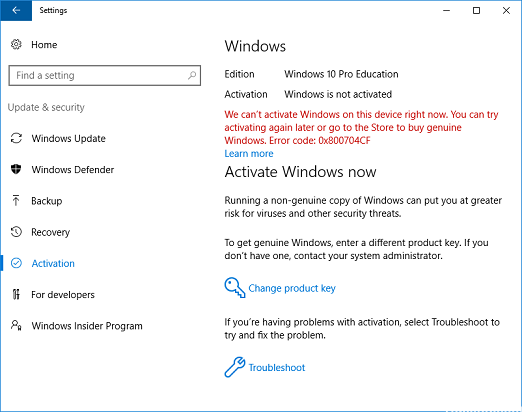
إذا تلقيت رمز خطأ بعد القيام بذلك ، فتأكد مما إذا تلقيت رسالة خطأ. معرفة الأخطاء ذات الصلة في هذا المقال.
إلغاء تثبيت مفتاح المنتج
قد يؤدي إجراء الحذف إلى إخراج مفتاح المنتج الحالي وإدخال مفتاح جديد.
إصلاح ملف Tokens.dat التالف
نظام التشغيل ويندوز ملف Tokens.dat هو ملف موقع رقميًا ، والذي يخزن معظم ملفات تنشيط Windows. عند تلف ملف Tokens.dat ، لن يتم تنشيط Windows Activation بنجاح. إعادة إنشاء ملف Tokens.dat بهذه الطريقة. افتح موجه أوامر مرتفع وقم بتشغيل الأوامر التالية واحدة تلو الأخرى:
- وقف صافي sppsvc
- القرص المضغوط٪ windir٪ \ ServiceProfiles \ LocalService \ AppData \ Local \ Microsoft \ WSLicense
- رن tokens.dat tokens.bar
- صافي بداية sppsvc
- cscript.exe٪ windir٪ \ system32 \ slmgr.vbs / rilc
بعد ذلك ، أعد تشغيل الكمبيوتر ثم حاول تنشيط Windows مرة أخرى.
تحديث أبريل 2024:
يمكنك الآن منع مشاكل الكمبيوتر باستخدام هذه الأداة ، مثل حمايتك من فقدان الملفات والبرامج الضارة. بالإضافة إلى أنها طريقة رائعة لتحسين جهاز الكمبيوتر الخاص بك لتحقيق أقصى أداء. يعمل البرنامج على إصلاح الأخطاء الشائعة التي قد تحدث على أنظمة Windows بسهولة - لا حاجة لساعات من استكشاف الأخطاء وإصلاحها عندما يكون لديك الحل الأمثل في متناول يدك:
- الخطوة 1: تنزيل أداة إصلاح أجهزة الكمبيوتر ومحسنها (Windows 10 ، 8 ، 7 ، XP ، Vista - Microsoft Gold Certified).
- الخطوة 2: انقر فوق "بدء المسح الضوئي"للعثور على مشاكل تسجيل Windows التي قد تسبب مشاكل في الكمبيوتر.
- الخطوة 3: انقر فوق "إصلاح الكل"لإصلاح جميع القضايا.
قم بتشغيل مستكشف أخطاء تنشيط Windows 10
مستكشف أخطاء تنشيط Windows هو أداة متوفرة لك لمساعدتك في حل مشكلات التنشيط الأكثر شيوعًا على أجهزة Windows الأصلية. يتضمن هذا أخطاء الأجهزة التغييرات ذات الصلة.
التنشيط عبر طريقة مفتاح المنتج
هذه هي عملية التحقق من صحة البرنامج مع الشركة المصنعة. ستحتاج إلى مساعدة من الدعم الفني الفعلي لـ MS للقيام بذلك.
التنشيط عبر الاستحقاق الرقمي
ستحتاج إلى حساب Microsoft للقيام بذلك. قم بإنشاء حساب Microsoft جديد واستخدمه لتسجيل الدخول إلى جهاز كمبيوتر Windows 10. أثناء تسجيل الدخول ، قم بتنشيط نسخة Windows 10 الخاصة بك. سوف تتلقى يتم تنشيط Windows بترخيص رقمي رسالة. من خلال ربط ترخيص Windows الخاص بك بحساب Microsoft الخاص بك ، يمكنك حل المشكلة. إذا لم يكن كذلك ، فقم بتشغيل "مستكشف أخطاء التنشيط ومصلحها".
تفعيل ويندوز 10 عن طريق الهاتف
اتصل بدعم Microsoft ، يجب أن تكون قادرًا على الوصول إلى خط الدعم الفني الصحيح باتباع عملية التنشيط عبر الهاتف. قم بشرح الموقف لديك وسيعمل وكيل الدعم على التحقق من مفتاح منتج Windows 10 الخاص بك ومن ثم يمنحك معرفًا لتنشيط Windows 10 على الكمبيوتر الجديد.
إذا كنت تواجه مشكلات أخرى مع هذا ، فقم بالتعليق أدناه حتى يمكننا معرفة الإجابات معًا.
نصيحة الخبراء: تقوم أداة الإصلاح هذه بفحص المستودعات واستبدال الملفات التالفة أو المفقودة إذا لم تنجح أي من هذه الطرق. إنه يعمل بشكل جيد في معظم الحالات التي تكون فيها المشكلة بسبب تلف النظام. ستعمل هذه الأداة أيضًا على تحسين نظامك لتحقيق أقصى قدر من الأداء. يمكن تنزيله بواسطة بالضغط هنا


